Что такое обратный просмотр DNS и почему эта тема должна вас волновать?
Каждое устройство, подключенное к интернету, имеет свой IP-адрес.
Да. Это означает, что ваш телефон, робот-пылесос, Amazon Echo и — самое главное в мире B2B — рабочие компьютеры имеют свой собственный IP-адрес.
Хотя не у каждого IP-адрес есть обратный отчет DNS, у большинства из них все же есть.
Например, когда вы открыли этот пост в блоге, ваше устройство предоставило ваш IP-адрес нашему серверу, а ваш браузер получил наш IP-адрес. Все благодаря DNS!
Если бы не эта система, вам нужно было бы запомнить IP-адрес любого веб-сайта, который вы хотите посетить. Это было бы проблемой, если бы, как и большинство из нас, вы запоминали имена лучше, чем цифры.
Теперь, когда вы в курсе того, как работает интернет, вы сможете понять, как работает Leadfeeder, чтобы помочь с обратным просмотром DNS.
Leadfeeder — это инструмент, который может помочь определить, какие компании указали, что они заинтересованы в ваших услугах или продуктах, основываясь на том, что их сотрудники посетили ваш веб-сайт.
Запустив обратный DNS, Leadfeeder отслеживает IP-адрес тех, кто посещает ваш сайт, вплоть до их компании.
Это не ракетостроение, но он делает свою работу.
Что такое «ptr-запись» и «in-addr.arpa»?
Извините, но мы еще не закончили с техническим жаргоном понимания обратного просмотра DNS.
DNS определяется зонами. Зона — это отдельная часть пространства доменных имен. Традиционно, DNS управлялся как однофайловая зона.
Чаще всего доменом является одна зона.
Владелец зоны сопоставляет разные адреса с разными доменными именами в своей зоне.
Например, он сопоставляет IP-адрес 23.25.62.12 с именем хоста «www» в зоне «example.com». Это делается с помощью записей DNS.
Это означает, что написание www.example.com направит ваш браузер по адресу 23.25.62.12. Обычно это делается с помощью A (или ALIAS) записи и является обычным прямым DNS.
Но что насчет обратного DNS?
PTR-запись — это запись для обратного DNS.
Итак, владелец зоны просто добавляет какой-либо IP-адрес в свою зону, и все готово? Нет, обратный DNS работает наоборот.
PTR-запись хранится в специальной зоне под названием .in-addr.arpa.
Эта зона управляется тем, кто владеет блоком IP-адресов. В приведенном примере зоной для записи PTR будет являться 12.62.25.23.in-addr.arpa. Владельцем IP-адреса обычно является интернет-провайдер (ISP), и если вы хотите добавить PTR-запись к своему IP-адресу, вам необходимо связаться с вашим провайдером.
Подождите. Боритесь со сном, плавно пробирающимся к вашим глазам! Нам еще предстоит обсудить несколько связанных между собой концепций.
Почему кого-то должно волновать, как сделать обратный просмотр DNS?
Ну, честно говоря, большинству людей все равно.
Но любой, кто управляет B2B бизнесом, должен интересоваться этой темой, потому что не обращать внимания — это все равно что пропускать 100-долларовые купюры через шредер.
Давайте все же разберемся с этой темой:
У вас есть веб-сайт. Это очевидно, потому что вы управляете бизнесом в 21 веке.
Этот веб-сайт постоянно собирает IP-адреса с устройств, которые его посещают.
С помощью инструмента обратного DNS вы можете перевести эти IP-адреса в имена хостов, многие из которых могут привести к значимым лидам.
Но, человек, проводящий первый раунд исследований, вряд ли будет тем же самым человеком, который может принимать решения о покупке для своей компании.
Однако, поскольку бизнес можно идентифицировать с помощью обратного DNS просмотра, Leadfeeder может собирать данные о компании из LinkedIn.
Мы даже предоставим вам необходимую информацию, чтобы вы могли связаться с руководителями, которые будут принимать окончательное решение о покупке. Конечно, это не всегда так. Хотя большинство IP-адресов можно перевести в имена хостов, в большинстве случаев это имя хоста не очень полезно.
Дело в том, что большинство обычных людей не владеют своим IP-адресом.
Это потому, что существует конечное число доступных IP-адресов и, казалось бы, бесконечное число новых мобильных телефонов, ноутбуков, холодильников и других интеллектуальных устройств.
Согласно исследованию Deloitte, проведенному в 2019 году, в среднестатистическом американском доме есть 11 подключённых к интернету устройств.
Таким образом, большинство людей в основном арендуют IP-адрес у своего провайдера. Обычно это относится к мобильным телефонам и домашним широкополосным соединениям. Ваше имя хоста будет выглядеть примерно так — 62.78.145.65.bb.dnainternet.fi.
Удивительно, но в этом IP-адресе все еще скрыто много информации. Вы можете узнать детали об этом с помощью WHOIS.
Например, этот адрес говорит вам, что пользователь из Хельсинки, Финляндия, а его интернет-провайдер — DNA.
Вы даже можете использовать эти данные, чтобы определить более точное местоположение внутри Хельсинки, где было установлено соединение.
Это здорово, но вы все еще не сможете идентифицировать точного человека с этой информацией.
Что такое ресурсные записи DNS
DNS (система доменных имен) – это «телефонная книга» Интернета. В качестве номера телефона в ней выступает IP-адрес, а в качестве наименований контактов — домены. В такую книгу можно внести не только «телефонный номер», но и дополнительную информацию о контакте («е-mail», «место работы» и т.п.).
Узнайте больше о работе DNS в статье: Что такое DNS, принципы работы DNS и почему домены начинают работать не сразу.
Информация о домене хранится на DNS-серверах. Чтобы внести её в систему DNS, нужно прописать ресурсные записи. С их помощью серверы делятся сведениями о доменах с другими серверами. Пока не прописаны ресурсные записи для домена, его нет в «телефонной книге» Интернета. Следовательно, работа сайта или почты на нём невозможна. Прежде чем приступать к указанию ресурсных записей, нужно делегировать домен, то есть прописать для него DNS-серверы. Вы можете сделать это по инструкции: Как прописать DNS-серверы для домена в Личном кабинете. Затем переходите к ресурсным записям. Изменения вступят в силу после обновления DNS-серверов (обычно до 24 часов).
Затем переходите к ресурсным записям. Изменения вступят в силу после обновления DNS-серверов (обычно до 24 часов).
Основные ресурсные записи: записи типа A, CNAME, MX, TXT и SPF. С общей информацией по добавлению ресурсных записей вы можете познакомиться в статье: Настройка ресурсных записей в Личном кабинете.
Запись A
Запись A (address) — одна из ключевых ресурсных записей Интернета. Она нужна для связи домена с IP-адресом сервера. Пока не прописана А-запись, ваш сайт не будет работать.
Когда вы вводите название сайта в адресную строку браузера, именно по А-записи DNS определяет, с какого сервера нужно открывать ваш сайт.
Примеры записи A:
| Имя записи | Тип записи | Значение |
|---|---|---|
| site.ru | A | 123.123.123.123 |
| shop.site.ru | A | 123.123.123.123 |
где 123.123.123.123 — IP-адрес нужного вам сервера.
Запись AAAA
АААА (IPv6 address record) ― это запись, которая работает так же, как и запись А — связывает домен с IP-адресом сервера. Однако подходит она только для адресов формата IPv6 (вида 7628:0d18:11a3:09d7:1f34:8a2e:07a0:765d).
Однако подходит она только для адресов формата IPv6 (вида 7628:0d18:11a3:09d7:1f34:8a2e:07a0:765d).
Примеры записи AAAA:
| Имя записи | Тип записи | Значение |
|---|---|---|
| www.site.ru | АААА | 2341:fe9a:ed9e:1ee6 |
| mail.site.ru | АААА | 7898:0d18:11a3:09d7:1f77:8a2e:01a0:764d |
где 2341:fe9a:ed9e:1ee6 — IP-адрес нужного вам сервера.
Запись CNAME
CNAME (Canonical name) — запись, которая отвечает за привязку поддоменов (например, www.site.ru) к каноническому имени домена (site.ru) или другому домену.
Основная функция CNAME — дублирование ресурсных записей домена (A, MX, TXT) для различных поддоменов.
Примеры записи CNAME:
| Имя записи | Тип записи | Значение |
|---|---|---|
| www.site.ru | CNAME | site.ru |
| mail.site.ru | CNAME | webmail. hosting.reg.ru hosting.reg.ru |
Если вы пропишете CNAME для поддомена www.site.ru и укажете значение site.ru, сайт будет открываться с того же IP-адреса, что и site.ru. Если вы пропишете CNAME для mail.site.ru и укажете значение webmail.hosting.reg.ru, то на mail.site.ru будут распространятся те же ресурсные записи, что для webmail.hosting.reg.ru.
Важно
Использование записи CNAME исключает использование других ресурсных записей для данного поддомена, то есть для поддомена mail.site.ru или www.site.ru нельзя одновременно добавить и запись A и запись CNAME.
Запись MX
MX-запись что это? Это запись, отвечающая за сервер, через который будет работать почта. Записи MX критически важны для работы почты. Благодаря им отправляющая сторона «понимает», на какой сервер нужно отправлять почту для вашего домена.
Примеры записи MX:
| Имя записи | Тип записи | Приоритет | Значение |
|---|---|---|---|
site. ru ru | MX | 10 | mx1.hosting.reg.ru |
| site.ru | MX | 15 | mx2.hosting.reg.ru |
где mx1.hosting.reg.ru — нужный вам почтовый сервер.
Обычно указывается два почтовых сервера, чтобы в случае недоступности одного из них почта всё же была отправлена на другой. Приоритет записи определяет, на какой сервер нужно отправлять почту в первую очередь. Чем меньше число, тем выше приоритет. Таким образом, для доменного имени site.ru почтовый сервер mx1.hosting.reg.ru является основным, а mx2.hosting.reg.ru выступает второстепенным. Если приоритет одинаковый, сервер выбирается случайным образом.
Запись TXT
TXT (Text string) — запись, которая содержит любую текстовую информацию о домене. Записи TXT используются для различных целей: подтверждения права собственности на домен, обеспечения безопасности электронной почты, а также подтверждения SSL-сертификата. Часто применяется для проверок на право владения доменом при подключении дополнительных сервисов, а также как контейнер для записи SPF и ключа DKIM. Можно прописывать неограниченное количество TXT-записей, если они не конфликтуют друг с другом.
Можно прописывать неограниченное количество TXT-записей, если они не конфликтуют друг с другом.
Запись SPF
SPF-запись (Sender Policy Framework) содержит информацию о списке серверов, которые имеют право отправлять письма от имени заданного домена. Позволяет избежать несанкционированного использования. Настройка SPF прописывается в TXT-записи для домена.
Пример записи SPF:
| Имя записи | Тип записи | Значение |
|---|---|---|
| site.ru | TXT | v=spf1 include:_spf.hosting.reg.ru ip4:123.123.123.123 a mx ~all |
где 123.123.123.123 — IP-адрес нужного вам сервера.
В этом примере:
- v=spf1 — определяет версию используемой записи SPF;
- include:_spf.hosting.reg.ru — включает в запись SPF значение SPF-записи другого домена. То есть для домена будут действовать все значения записи SPF для домена «_spf.hosting.reg.ru»;
- ip4:123.123.
 123.123 — разрешает приём почты с IP-адреса 123.123.123.123;
123.123 — разрешает приём почты с IP-адреса 123.123.123.123; - a — разрешает приём почты с сервера, IP-адрес которого стоит в ресурсной A-записи домена. Проще говоря, с сервера, где размещён сайт;
- mx — разрешает приём почты, если отправляющий сервер указан в одной из записей MX для домена;
- ~all — если письмо пришло с сервера, который не входит в вышеперечисленный список, его стоит проанализировать более тщательно. Также иногда используется -all — в этом случае письмо не проходит дополнительных проверок и сразу отвергается.
Помимо «~» и «-», для параметра «all» существуют ещё ключи:
- «+» — принимать почту,
- «?» — воспринимать письмо нейтрально.
Записи NS, PTR, SOA являются служебными и, как правило, настраиваются автоматически.
Запись NS
NS-запись (Authoritative name server) указывает на DNS-серверы, которые отвечают за хранение остальных ресурсных записей домена. Количество NS записей должно строго соответствовать количеству всех обслуживающих его серверов. Критически важна для работы службы DNS.
Критически важна для работы службы DNS.
Запись PTR
PTR — обратная DNS-запись, которая связывает IP-адрес сервера с его каноническим именем (доменом). PTR-запись применяется для фильтрации почты. Для всех серверов виртуального хостинга REG.RU обратные DNS-записи прописываются автоматически. Если у вас заказан VPS или Dedicated-сервер, прописать PTR-запись можно по инструкции: Как настроить PTR-запись?
Запись SOA
SOA (Start of Authority) — начальная запись зоны, которая указывает, на каком сервере хранится эталонная информация о доменном имени. Критически важна для работы службы DNS. Подробнее о том, что такое SOA-запись и как её проверить, вы можете узнать в статье.
Помогла ли вам статья?
Да
раз уже
помогла
Reverse DNS — Американский реестр интернет-номеров
Система доменных имен (DNS) преобразует имена хостов в IP-адреса; этот процесс известен как прямое разрешение. DNS позволяет пользователю ввести www. в браузер и получить IP-адрес сервера, выделенного для этого веб-сайта. Менее известная задача, которую выполняет DNS, — это определение имени хоста по адресу IPv4; это обычно называется обратным разрешением или обратным делегированием DNS. Обратное разрешение обычно используется серверами для поиска удобного для человека имени, связанного с IP-адресом. Информация об IP-адресе и домене, на который он указывает, находится в записях указателя (PTR). example.com
example.com
Обратный DNS также используется для таких функций, как:
- Устранение неполадок и тестирование сети
- Проверка доменных имен на наличие подозрительной информации, такой как чрезмерно общие обратные DNS-имена, коммутируемые пользователи или динамически назначаемые адреса в попытке ограничить спам по электронной почте
- Проверка групп спама/фишинга, подделывающих информацию о домене
- Регистрация и анализ данных на веб-серверах
База данных обратного DNS находится в двух конкретных доменах: 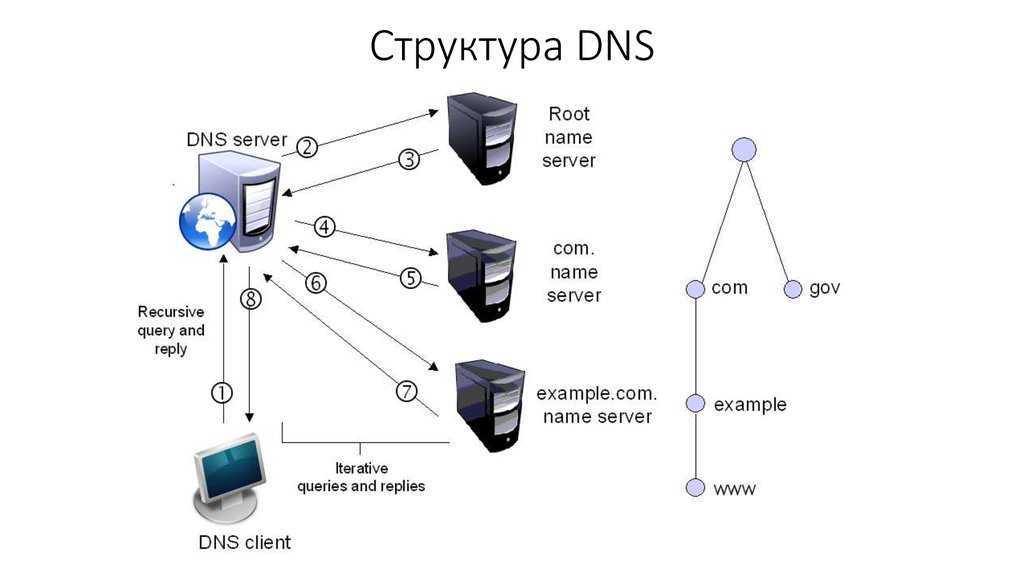 arpa
arpa ip6.arpa для IPv6. Каждый IP-адрес, связанный с доменом, имеет запись как минимум в одном из этих доменов, известную как запись указателя (PTR). ARIN требует, чтобы организации поддерживали свои записи PTR для связанных с ними сетей, чтобы обеспечить бесперебойную работу обратного DNS.
Управление обратным делегированием DNS
Инструменты управления делегированием ARIN позволяют индивидуально управлять каждым обратным делегированием в сетях IPv4 и IPv6. Делегированием можно управлять в IPv4 на границах битов (/8, /16 или /24), а сетями IPv6 можно управлять на границах полубайтов (каждые 4 бита адреса IPv6). ARIN поддерживает делегирование блоков, выровненных по CIDR, для размеров /24 и больше. Однако размеры делегирования определяются размерами блоков CIDR, составляющих данное прямое выделение сетевых ресурсов из ARIN. Для каждого блока CIDR в прямом распределении будут созданы максимально возможные делегирования.
Например, в IPv4 у вас может быть сеть /23, выданная ARIN, состоящая из двух делегаций /24. В этом примере вы можете делегировать один набор серверов имен в первую делегацию, а другой набор серверов имен — во вторую делегацию. Чтобы использовать другой пример, если у вас есть сеть /16, у вас будет одно делегирование /16, и вы сможете управлять серверами имен только для этого /16.
В этом примере вы можете делегировать один набор серверов имен в первую делегацию, а другой набор серверов имен — во вторую делегацию. Чтобы использовать другой пример, если у вас есть сеть /16, у вас будет одно делегирование /16, и вы сможете управлять серверами имен только для этого /16.
Изменение делегирования
У вас есть два варианта управления делегированием/обратным DNS:
- Использование вашей учетной записи ARIN Online (подходит для пользователей, которым необходимо сертифицировать небольшое количество делегаций)
- Использование веб-службы RESTful (лучше для пользователей, которым необходимо сертифицировать большое количество делегаций)
Для управления информацией DNS через веб-службу RESTful сначала необходимо получить ключ API.
Кто может управлять делегированием DNS?
Организации, являющиеся прямыми и косвенными владельцами ресурсов, могут осуществлять управление DNS. Владельцы ресурсов, которые напрямую получают пространство от ARIN, смогут управлять своими делегациями. ARIN также позволяет организациям, получающим пространство от интернет-провайдера, совместно управлять этим пространством со своим интернет-провайдером через SWIP. Это называется разделяемой властью.
ARIN также позволяет организациям, получающим пространство от интернет-провайдера, совместно управлять этим пространством со своим интернет-провайдером через SWIP. Это называется разделяемой властью.
Примечание: Организации, которые получают пространство от своего интернет-провайдера путем переназначения/перераспределения, не будут иметь общих полномочий, если переназначение/перераспределение происходит от интернет-провайдера /16 или выше. Все управление DNS будет осуществляться провайдером.
Если вы являетесь интернет-провайдером и делегируете адреса своим клиентам путем переназначения/перераспределения, в Whois ARIN вы можете увидеть название их организации в списке уполномоченных организаций. Это указывает на то, что они совместно используют полномочия для управления обратной зоной DNS. Они могут входить в свою учетную запись ARIN Online и управлять делегированием DNS, но только для тех адресов, которые вы делегировали им посредством переназначения/перераспределения.
Важно : По мере того, как клиенты отключаются от вас, крайне важно, чтобы вы защищали свои записи, своевременно удаляя любые переназначения или перераспределения им, чтобы лишить их общих прав доступа к вашим обратным зонам.
Безопасность
ARIN предоставляет метод защиты обратных записей. Безопасность системы доменных имен (DNSSEC) используется для защиты информации DNS путем цифровой подписи записей с использованием безопасной криптографии. Как только ваша обратная зона будет защищена, вам нужно указать родительскому (в данном случае ARIN), что ваша зона включена DNSSEC. Этот сигнал для включения DNSSEC осуществляется с помощью записей лица, подписывающего делегирование (DS). Вы также можете управлять записями ресурсов DS для каждой делегации через ARIN Online или с помощью системы обеспечения RESTful.
Что такое обратный поиск DNS и как его выполнять?
Предприятия B2B знают, как сложно привлекать ценных потенциальных клиентов для развития своего бизнеса. Они выполняют различные действия по привлечению потенциальных клиентов и тратят ресурсы на привлечение потенциальных клиентов, их взращивание и преобразование в платных клиентов.
Они выполняют различные действия по привлечению потенциальных клиентов и тратят ресурсы на привлечение потенциальных клиентов, их взращивание и преобразование в платных клиентов.
Несмотря на то, что существует множество способов поиска потенциальных клиентов, использование обратного поиска DNS может помочь компаниям обнаружить посетителей своего веб-сайта и преобразовать полученные данные в потенциальных потенциальных клиентов.
Хотите узнать больше? Давайте перейдем непосредственно к тонкостям обратного поиска DNS и к тому, как вы можете использовать его для развития своего бизнеса.
Содержание
Что такое обратный поиск DNS?
Как работает обратный DNS?
Для чего используется обратный поиск DNS?
- ✅ Для предприятий B2B
- ✅ Для почтовых серверов
Как выполнить обратный поиск DNS?
- 1. Использование командной строки Windows
- 2.
 Использование терминала Linux
Использование терминала Linux - 3. Инструменты обратного поиска DNS
4 Инструменты обратного поиска DNS
- 1. Mxtoolbox
- 2. Whatismyip
- 3. DNS-запросы
- 4. Цель хакера
Подведение итогов
Что такое обратный поиск DNS?
Обратный поиск DNS (просмотр rDNS) — это запрос DNS для поиска доменного имени, связанного с IP-адресом. Это полная противоположность поиску DNS, когда DNS запрашивается, чтобы вернуть IP-адрес доменного имени.
Как работает обратный DNS?
Обратный поиск DNS использует запись PTR для поиска имени домена. Так что же такое запись PTR? Запись указателя DNS (или запись PTR) возвращает доменное имя, связанное с IP-адресом. Он содержит список IP-адресов и соответствующих им доменных имен.
Для чего используется обратный поиск DNS?
Обратный поиск DNS полезен во многих случаях, начиная от компаний, которые ищут потенциальных клиентов, и заканчивая серверами электронной почты, пытающимися идентифицировать спамеров. Давайте рассмотрим их более подробно.
Давайте рассмотрим их более подробно.
✅ Для предприятий B2B
Обратный поиск в DNS весьма полезен для компаний B2B. Они могут использовать запрос, чтобы найти ценные данные о людях, которые посещают их веб-сайт. Наиболее важным фактором является то, что эти люди знают о решениях и продуктах и, скорее всего, будут покупать у вас.
✅ Для серверов электронной почты
Серверы электронной почты используют обратный поиск DNS, чтобы определить, пришло ли сообщение электронной почты с законного сервера. Если сервер электронной почты не может найти запись PTR или считает сервер отправителя подозрительным, сервер электронной почты отклонит сообщения. Это повредит доставляемости электронной почты. Также важно настроить записи DKIM и SPF для улучшения доставки почты.
Как выполнить обратный поиск DNS?
Вы можете выполнить поиск rDNS следующими способами:
С помощью командной строки Windows
Использование терминала Linux
Использование инструментов обратного поиска DNS
Давайте рассмотрим их подробно.
1. Использование командной строки Windows
Для выполнения запроса rDNS необходимо ввести простую строку в командной строке Windows. Выполните следующие шаги, чтобы сделать это правильно:
Откройте командную строку.
Введите nslookup, затем IP-адрес и нажмите «Ввод». Например, это может быть nslookup 8.8.8.8 .
Теперь командная строка вернет введенное вами DNS-имя и IP-адрес.
Командная строка вернет ошибку, если не сможет найти записи.
2. Использование терминала Linux
Вы можете использовать команду dig для выполнения обратного поиска DNS в Linux.
Вот команда: dig -x [ip_address]
Терминал вернет доменное имя, связанное с введенным IP-адресом.
3. Инструменты обратного поиска DNS
Выполните следующие действия, чтобы выполнить обратный поиск DNS с помощью онлайн-инструментов:
Инструмент покажет вам DNS-имя этого IP-адреса.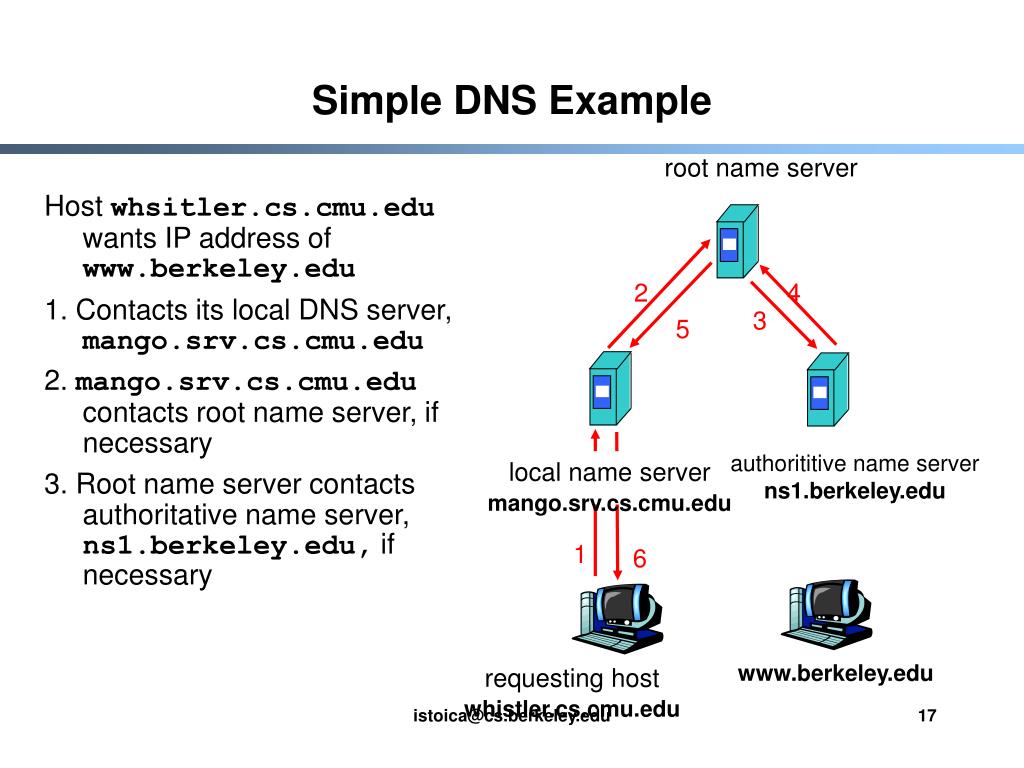 Это так просто!
Это так просто!
4 Инструменты обратного поиска DNS
В Интернете доступно множество средств проверки обратного поиска DNS. Тем не менее, мы составили список лучших инструментов, которые могли бы вам помочь.
1. Mxtoolbox
Mxtoolbox предлагает ряд инструментов, которые помогут вам в маркетинге по электронной почте, и один из инструментов включает в себя обратную проверку DNS.
Выполните следующие действия для обратного просмотра DNS:
Перейдите в Mxtoolbox.
Введите IP-адрес в строке поиска.
Щелкните Обратный поиск.
Вы увидите имя домена и дополнительную информацию, такую как период времени жизни (TTL), черный список, распространение DNS, инструмент подсети.
2. Whatismyip
Whatismyip — популярный инструмент для определения вашего общедоступного IP-адреса. Это довольно простой инструмент, который не предоставляет никакой дополнительной информации, кроме DNS-имени введенного вами IP-адреса.
Выполните следующие действия для обратного поиска DNS:
Перейдите на Whatismyip.
Введите IP-адрес в строке поиска.
Щелкните Поиск.
Вы увидите имя хоста вместе с введенным вами IP-адресом.
3. DNS-запросы
DNSqueries также похож на Whatismyip, потому что он также предоставляет только имя хоста и ничего больше. Поэтому, если вы просто ищете соответствующее DNS-имя, вы можете попробовать любой из этих двух инструментов.
Выполните следующие действия для обратного поиска DNS:
Перейти к DNS-запросам.
Введите IP-адрес в строке поиска.
Щелкните Запустить инструмент.
Вы увидите имя хоста вместе с введенным вами IP-адресом.
4. Цель хакера
Обратный поиск DNS цели хакера аналогичен другим инструментам, но с изюминкой. Им не нравятся роботы, поэтому вы можете увидеть проверочный код «Я не робот», который нужно ввести, чтобы узнать DNS-имя.


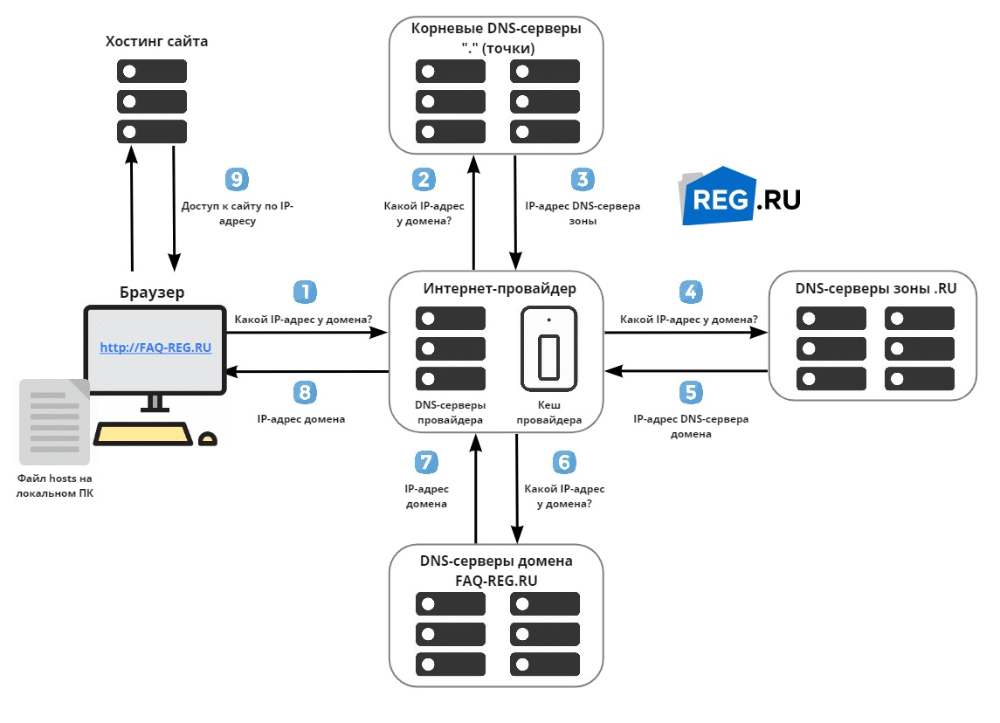 123.123 — разрешает приём почты с IP-адреса 123.123.123.123;
123.123 — разрешает приём почты с IP-адреса 123.123.123.123; Использование терминала Linux
Использование терминала Linux